Chưa có sản phẩm trong giỏ hàng.
Thủ thuật Máy tính
Hướng dẫn kết nối tai nghe Apple AirPods với máy tính chạy Windows 10
HƯỚNG DẪN KẾT NỐI TAI NGHE APPLE AIRPODS VỚI MÁY TÍNH CHẠY WINDOWS 10
Tai nghe Apple AirPods từ khi ra mắt đã tạo nên cơn sốt đối bất cứ ai là fan của táo khuyết. Tai nghe Apple AirPods không chỉ nhỏ gọn, cơ động hơn tao nghe có dây mà còn đem lại trải nghiệm âm thanh tuyệt vời. Chính vì điều này mà nhiều người dùng muốn sử dụng Apple AirPods cả trên máy tính chạy Windows. Vậy làm thế nào để kết nối Apple AirPods với máy tính chạy Windows 10? Hãy cùng Máy tính Quang Anh tìm hiểu trong bài viết ngày hôm nay nhé!

Cách kết nối tai nghe Apple AirPods với máy tính chạy Windows 10
1. Những dòng tai nghe Apple AirPods nào có thể kết nối với máy tính chạy Windows 10?
Tất cả các dòng tai nghe Apple AirPods do Apple sản xuất đều có thể kết nối với Windows 10 nhờ sử dụng chuẩn kết nối Bluetooth. Hãy kết nối Apple AirPods với máy tính để có những trải nghiệm âm thanh tuyệt vời và lưu ý sử dụng trong phạm vi 10m để kết nối được ổn định.

Kết nối Apple AirPods với máy tính để sử dụng
2. Cách kết nối tai nghe Apple AirPods với máy tính chạy Windows 10
Sử dụng tai nghe không dây khi sử dụng máy tính sẽ rất tiện lợi bạn có thể vừa làm việc và nghe nhạc hoặc thông báo cuộc gọi thoại khi cần. Bạn sẽ thoải m ái di chuyển trong văn phòng mà không cần gỡ tai nghe như khi dùng tai nghe có dây. Để kết nối Apple AirPods với máy tính chạy Windows 10 bạn hãy thực hiện theo các bước dưới đây:
Bước 1: Đầu tiên bạn hãy truy cập vào Start Windows click chọn Settings chọn tiếp Devices.
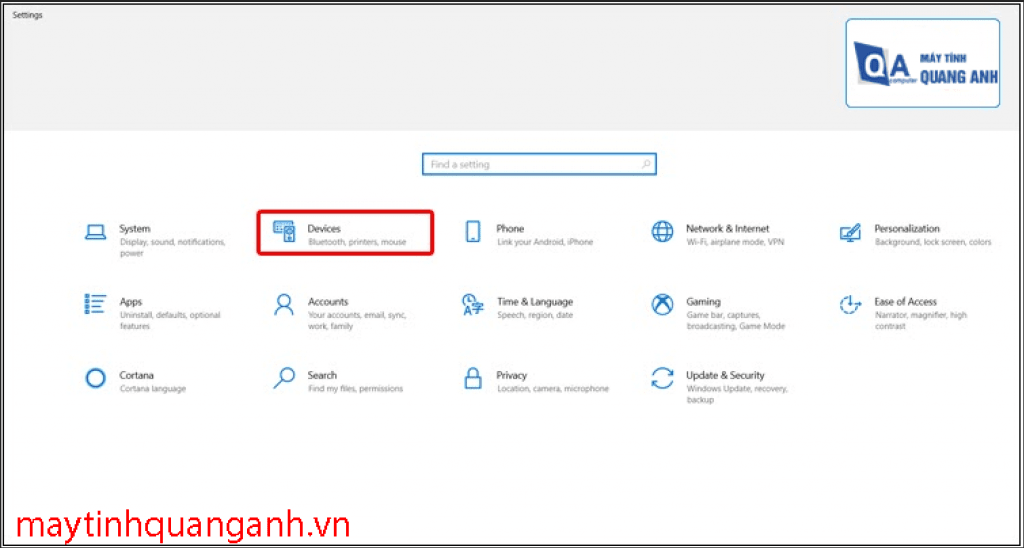
Bạn hãy chọn Devices
Bước 2: Sau khi bạn đã truy cập vào Devices bạn nhấn chọn Bluetooth & other devices tại đây bạn click vào dấu + Add Bluetooth & other devices để thêm thiết bị mới.
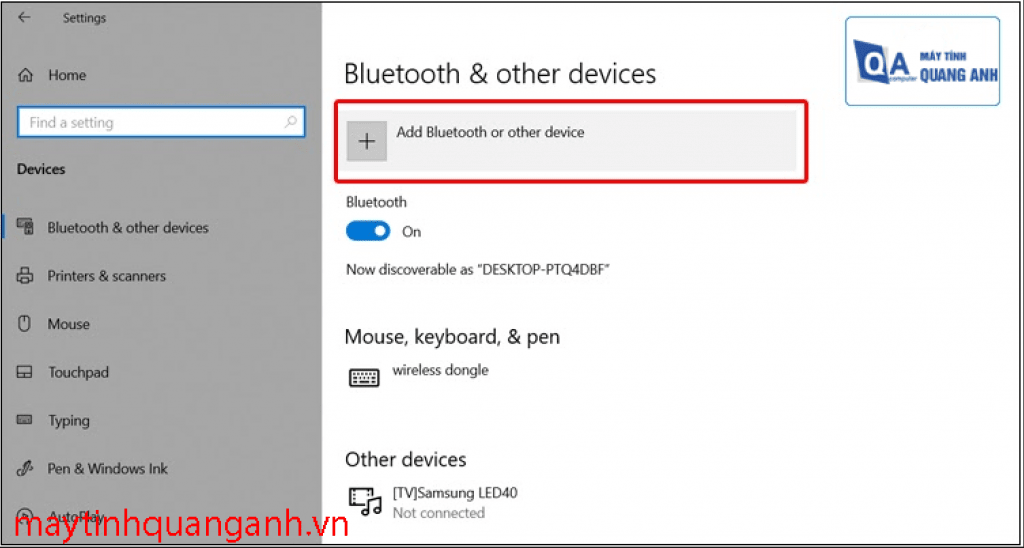
Thêm thiết bị mới
Bước 3: Bạn hãy nhấn giữ nút sau lưng airpod để ghép nối thiết bị và nhớ để cả 2 tai nghe vào trong hộp nhé.

Nhấn giữ nút để ghép nối
Bước 4: Quay trở lại máy tính bạn nhấn chọn mục Bluetooth để bật kết nối bluetooth của máy tính.
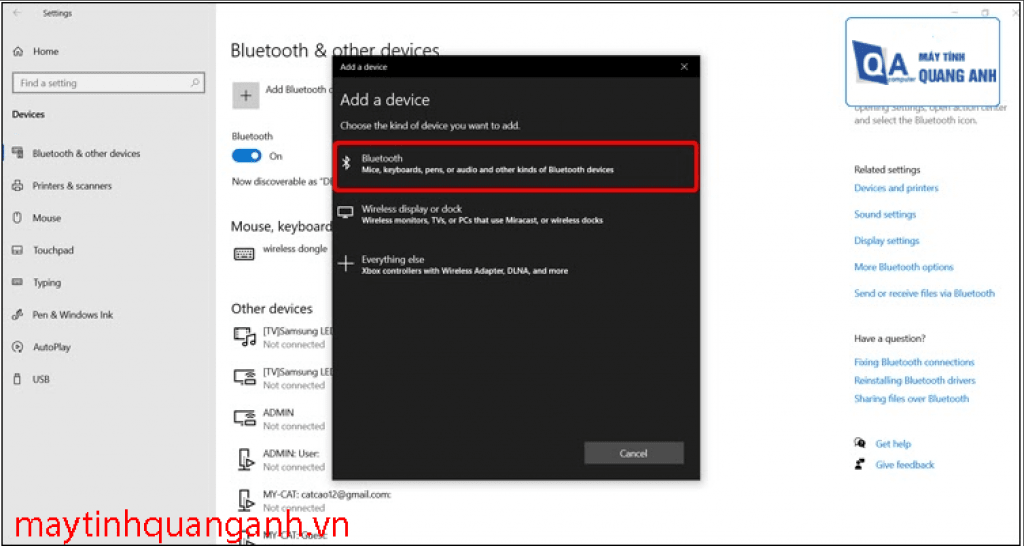
Bật bluetooth trên máy tính
Bước 5: Airpods sẽ hiển thị trong danh sá ch thiết bị được liệt kê bạn hãy chọn vào tai nghe Airpods của mình để kết nối.
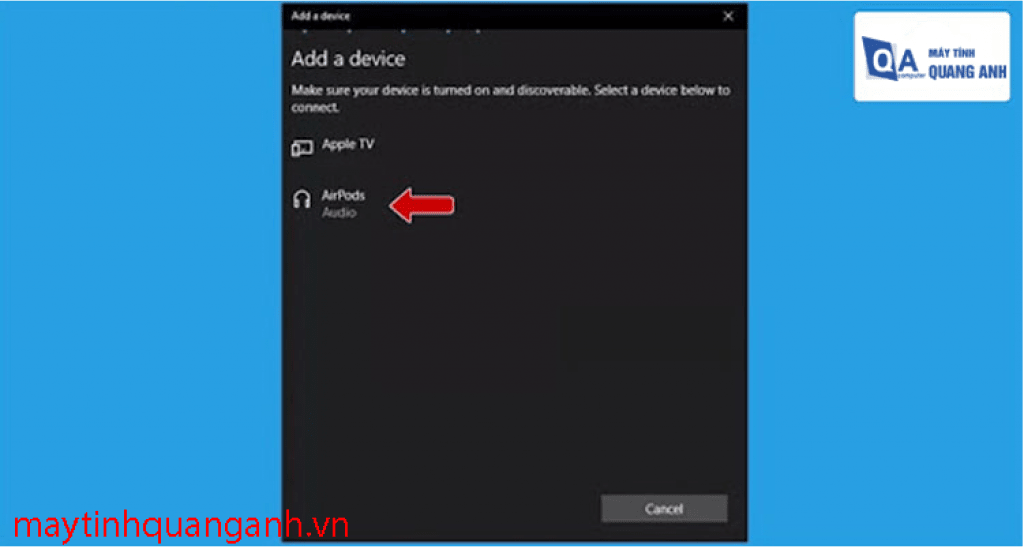
Chọn tai nghe Airpods
Bước 5: Sau khi đã nhấn ghép nối nếu thiết bị kết nối thành công sẽ hiển thị thông báo như ảnh bên dưới.
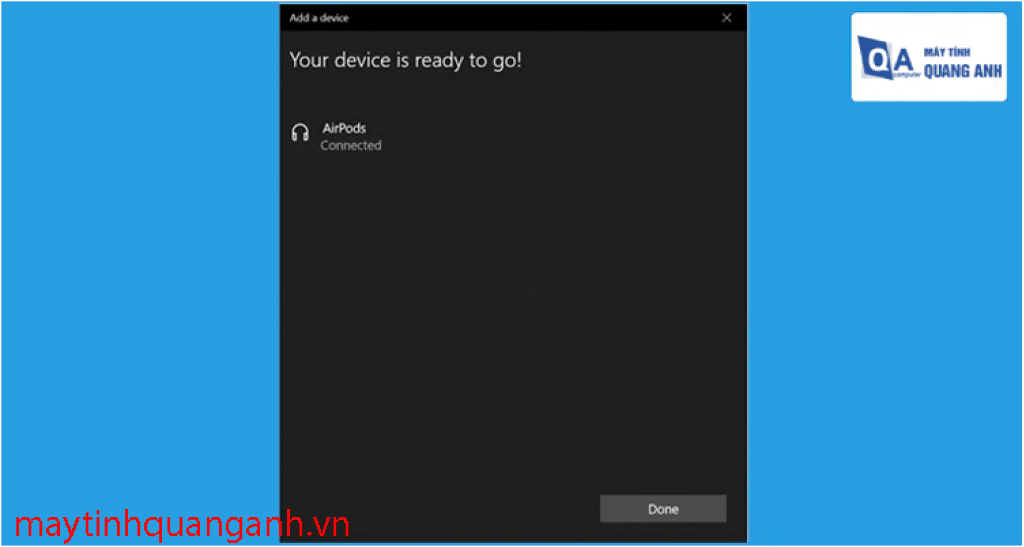
Thông báo kết nối thành công
Trên đây Máy tính Quang Anh đã hướng dẫn cho bạn “Cách kết nối tai nghe Apple AirPods với máy tính chạy Windows 10’’. Chúc bạn thành công và có những trải nghiệm tuyệt vời. Đừng quên theo dõi những bài viết hữu ích từ Sửa chữa Máy tính Quang Anh nhé!
Thông tin liên hệ Máy tính Quang Anh
- Máy tính Quang Anh – Máy tính Hải Phòng
- Địa chỉ: 57 Nguyễn Bình, Lê Chân, Hải Phòng (gần đài truyền hình)
- SĐT: 0982.459.566 (Hotline, Zalo, Facebook)
- Facebook: https://www.facebook.com/laptopquanganhhp/